如何卸载qq旋风下载助手?两招教你 卸载qq旋风助手
发布时间:2017-01-04 来源:查字典编辑
摘要:在使用QQ时想要下载文件经常会弹出QQ旋风下载助手,想知道如何卸载qq旋风下载助手??下面查字典教程网的小编就来教大家两种卸载qq旋风助手的...
在使用QQ时想要下载文件经常会弹出QQ旋风下载助手,想知道如何卸载qq旋风下载助手??下面查字典教程网的小编就来教大家两种卸载qq旋风助手的方法啦,希望能帮到大家!
方法一
如果你不想让“qq旋风下载助手”下载ie浏览器的文件,先打开QQ应用管理器后选择下载助手。
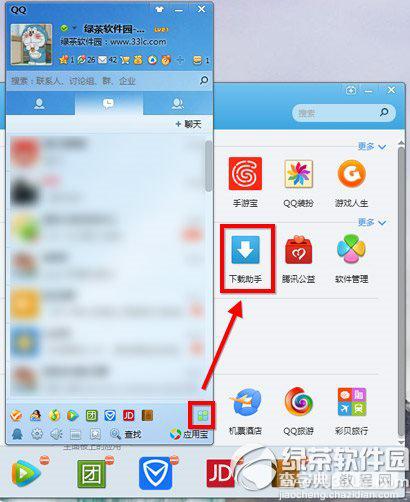
点击“更多设置”选项就可以取消了,比如是否监视浏览器下载等,在这里有详细的选项设置,根据你的需求取消就可以了,可以自己看一下。
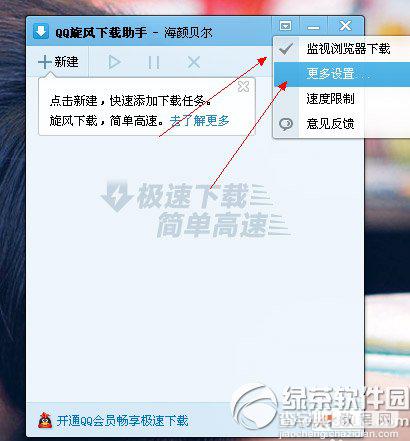
法二、
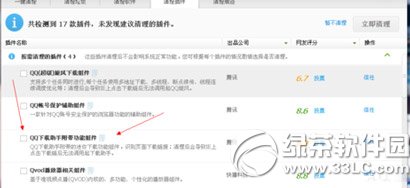
如果你根本不使用QQ旋风下载助手,那就可以清理插件来QQ旋风下载助手卸载的效果,可以使用第三方安全软件进行清理掉这个插件即可。
以上就是如何卸载qq旋风下载助手的两种方法介绍,希望对大家有所帮助!


